Topp 5 partisjonsbehandlere du må ha for Linux/Ubuntu

Ser du etter Linux-partisjonsbehandlere? Bruk disse Linux-partisjonsbehandlerne med åpen kildekode for å gjøre nok plass tilgjengelig mens du jobber.
Når du kobler til en flyttbar lagringsenhet, vil du ofte begynne å bruke den med en gang. For å hjelpe deg med å spare noen få klikk lar operativsystemer som Linux Mint deg konfigurere en automatisk handling som skal utføres når visse typer flyttbare medier settes inn. Vanligvis spør Mint som standard hvilken handling du vil utføre før den deretter angir den handlingen som standard for fremtiden.
Hvis du ombestemmer deg i fremtiden, eller ønsker å forhåndsinnstille standardhandlingene for visse typer flyttbare medier, kan du gjøre det ved å trykke på Super-tasten, deretter skrive "Foretrukne applikasjoner" og trykke enter.
Tips: "Super"-tasten er navnet som mange Linux-distribusjoner bruker for å referere til Windows-nøkkelen eller Apple-tasten "Command", samtidig som man unngår risiko for varemerkeproblemer.
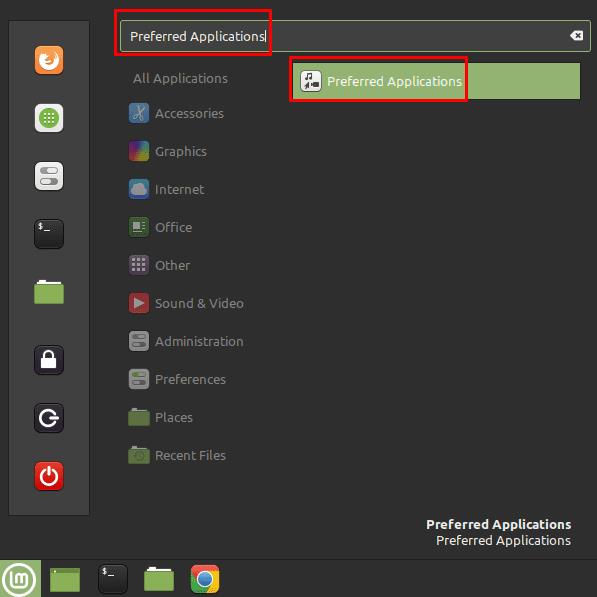
Trykk på Super-tasten, skriv deretter "Foretrukne applikasjoner" og trykk enter.
Når du er i den foretrukne applikasjonsmenyen, bytt til fanen "Flyttbare medier". Hvis du aldri vil at noen handlinger skal skje automatisk når du kobler til noen form for flyttbare medier, kan du klikke på "Spør eller start programmer ved medieinnsetting"-glidebryteren til "Av"-posisjon.
Forutsatt at "Spør eller start programmer ved medieinnsetting"-glidebryteren er satt til "På", kan du deretter konfigurere hvilken handling som skjer når en lyd-CD, video-DVD, musikkspiller, kamera eller programvare-CD kobles til. For hvert av alternativene vil en applikasjon inkluderes i listen, hvis et passende alternativ er installert. Hvis du ikke finner applikasjonen du vil bruke, kan du klikke på "Annen applikasjon" og bla gjennom hele listen over installert programvare. Alternativt kan du sette Mint til "Spør hva du skal gjøre", åpne det flyttbare mediet i filleseren, eller til å ikke gjøre noe.
Flere flyttbare medietyper kan konfigureres ved å klikke på "Andre medier". Disse andre mediene har de samme alternativene når det gjelder potensielle handlinger.
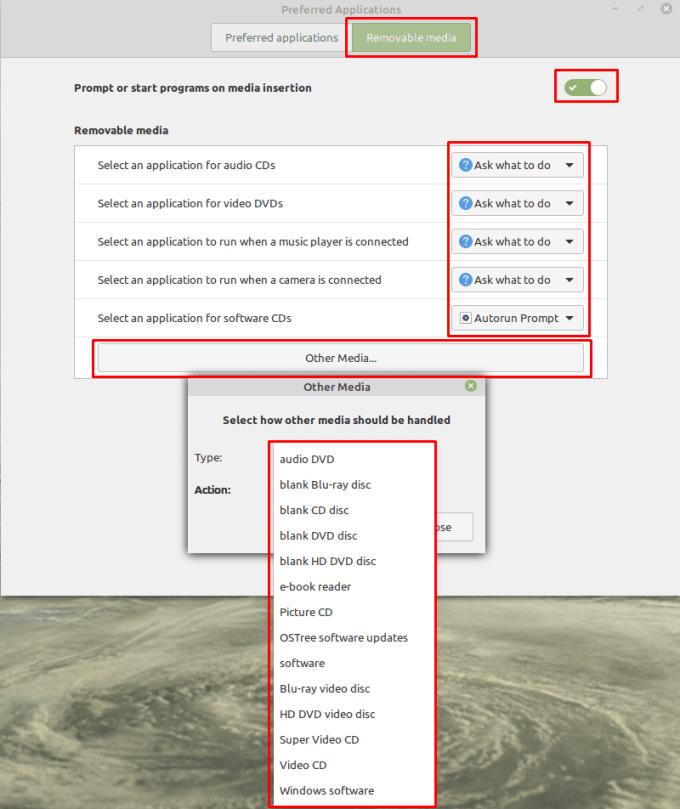
Du kan konfigurere en rekke flyttbare medietyper med automatiske handlinger i fanen "Flyttbare medier".
Ser du etter Linux-partisjonsbehandlere? Bruk disse Linux-partisjonsbehandlerne med åpen kildekode for å gjøre nok plass tilgjengelig mens du jobber.
Hvis du er en profesjonell musiker eller musikkkomponist med en Linux OS-datamaskin, så finnes det apper for det. Les dette for å vite om Linux-musikkskapingsverktøyene som kan hjelpe deg med å komponere, beskjære eller redigere.
For brukere med funksjonshemming kan det være veldig vanskelig å kontrollere en datamaskin med tradisjonelle periferiutstyr, for eksempel mus og tastatur. For å hjelpe til med å støtte
En av de mange måtene du kan samhandle med datamaskinen på er gjennom lyd. Lydsignaler kan bidra til å gjøre deg oppmerksom på at noe trenger din oppmerksomhet eller
Linux Mint bruker appleter for å legge til funksjonalitet til oppgavelinjen. Standard som tilbys inkluderer en klokke, volumbehandler, nettverksbehandler og til og med starten
Med en hvilken som helst datamaskin er det viktig å ha et sterkt passord for å holde det sikkert. Selv om du kan være ok med å ha kontopassordet ditt kjent av
Tilgang til Wi-Fi-nettverk er vanligvis begrenset på en av tre måter. Den vanligste metoden er å bruke passord, men du kan også ha nettverk hvor
For å koble enheter til datamaskinen din kan du bruke tradisjonelle kabler som USB og 3,5 mm-kontakter, men disse kan forårsake kabler og begrense hvor langt du
Selv om bruk av nettkontoene dine separat er standardmetoden og gir tilgang til et nettsted eller tjenester full funksjonalitet, er det noen ganger
Har du noen gang tenkt på hvorfor Linux-distros oppgraderer så ofte? Kanskje dette er en av grunnene til at Linux ikke er så populært som Windows eller macOS, selv om det er en gratis programvare. Vi vil fortelle deg hvorfor Linux-oppgraderinger som Linux-kjerneoppdateringer skjer så ofte og om du trenger å bruke dem eller ikke. Les videre!








